Cara Mematikan Filter Obrolan Di Twitch

Platform Twitch memiliki opsi untuk melindungi Anda dari melihat bahasa yang berbahaya, menyinggung, dan kasar dalam obrolan. Untuk pengguna yang lebih muda, disarankan untuk memilikinya
Perbaiki Pengaturan Tampilan Folder Tidak Menyimpan di Windows 10: Jika Windows Anda tidak mengingat pengaturan Tampilan Folder Anda, maka Anda berada di tempat yang tepat karena hari ini kita akan membahas cara memperbaiki masalah ini. Di Windows 10 Anda memiliki kontrol penuh atas semua file & pengaturan folder Anda, Anda dapat dengan mudah mengubah pengaturan Tampilan Folder Anda. Anda memiliki opsi Tampilan yang berbeda untuk dipilih seperti Ikon Ekstra Besar, Ikon Besar, Ikon Sedang, Ikon Kecil, Daftar, Detail, Ubin, dan Konten. Dengan cara ini, Anda dapat mengubah preferensi tentang bagaimana Anda ingin melihat file dan folder di File Explorer.
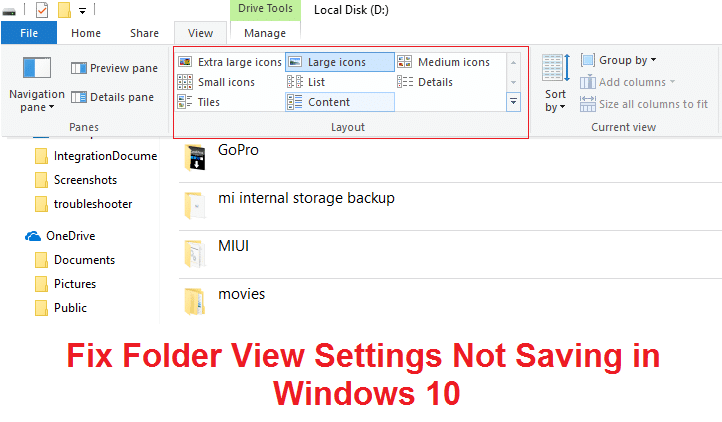
Tetapi Terkadang Windows tidak mengingat preferensi Anda, singkatnya, Pengaturan Tampilan Folder tidak disimpan dan Anda akan menyimpan pengaturan default lagi. Misalnya, Anda mengubah pengaturan tampilan folder ke tampilan Daftar dan memulai ulang PC Anda setelah beberapa waktu. Tetapi setelah me-reboot Anda melihat bahwa Windows tidak mengingat Pengaturan Anda yang baru saja Anda konfigurasikan yaitu file atau folder tidak ditampilkan dalam tampilan Daftar, sebaliknya, mereka kembali disetel ke tampilan Detail.
Penyebab utama masalah ini adalah bug Registry yang dapat dengan mudah diperbaiki. Masalahnya adalah Pengaturan Tampilan Folder hanya disimpan untuk 5000 folder yang berarti jika Anda memiliki lebih dari 5000 folder maka Pengaturan Tampilan Folder Anda tidak akan disimpan. Jadi Anda hanya perlu meningkatkan nilai registri menjadi 10.000 untuk Memperbaiki Pengaturan Tampilan Folder Tidak Menyimpan di Windows 10 masalah. Anda dapat melakukannya dengan mengikuti panduan pemecahan masalah yang tercantum di bawah ini.
Isi
Perbaiki Pengaturan Tampilan Folder Tidak Menyimpan di Windows 10
Pastikan untuk membuat titik pemulihan untuk berjaga-jaga jika terjadi kesalahan.
Metode 1: Atur Ulang Pengaturan Tampilan Jenis Folder
1.Buka Windows File Explorer dengan menekan tombol Windows + E lalu klik View >Options.

2.Beralih ke tab View dan klik Reset Folders.

3.Reboot PC Anda untuk menyimpan perubahan.
4. Sekali lagi coba simpan preferensi Anda dan lihat apakah kali ini Windows mengingatnya.
Metode 2: Pilih Terapkan ke Folder
1.Buka File Explorer dan buka drive tempat Anda ingin menerapkan pengaturan ini.
2. Di bagian atas Explorer pilih View dan kemudian di bagian Layout pilih opsi View yang Anda inginkan .
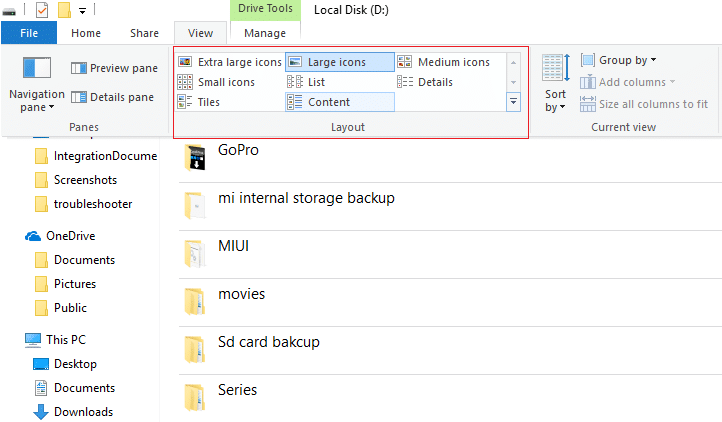
3.Sekarang saat berada di dalam View, klik Options di paling kanan.
4. Beralih ke tab Lihat lalu klik Terapkan ke Folder.
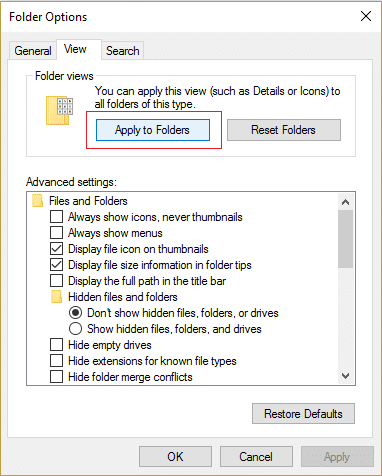
5.Reboot PC Anda untuk menyimpan pengaturan.
Metode 3: Kembalikan PC Anda ke Waktu Kerja Sebelumnya
1.Tekan Windows Key + R dan ketik “ sysdm.cpl ” lalu tekan enter.

2.Pilih tab System Protection dan pilih System Restore.

3.Klik Berikutnya dan pilih titik Pemulihan Sistem yang diinginkan .

4. Ikuti petunjuk di layar untuk menyelesaikan pemulihan sistem.
5.Setelah reboot, Anda mungkin dapat Memperbaiki Pengaturan Tampilan Folder Tidak Menyimpan di Windows 10.
Metode 4: Tambahkan Pintasan File Pengguna ke Desktop
1.Klik kanan pada Desktop dan pilih Personalize.

2.Sekarang dari menu sebelah kiri beralih ke Tema.
3.Klik Pengaturan ikon Desktop di bawah Pengaturan Terkait.

4.Centang tandai User's Files dan klik Apply diikuti dengan OK.
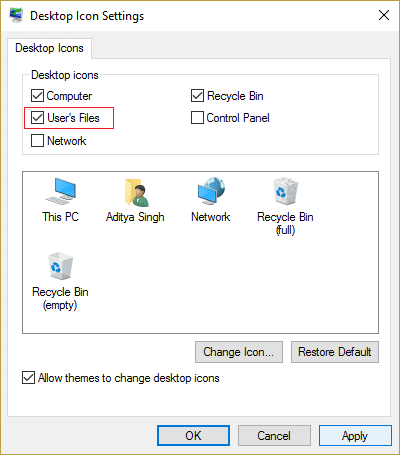
5.Buka file Pengguna dari desktop dan arahkan ke direktori yang Anda inginkan.
6.Sekarang coba ubah opsi tampilan folder ke preferensi yang Anda inginkan.
5.Reboot PC Anda untuk menyimpan perubahan.
Metode 5: Jalankan perintah di prompt perintah yang ditinggikan
1.Tekan Windows Key + X lalu pilih Command Prompt (Admin).

2.Ketik perintah berikut dan tekan Enter setelah masing-masing:
REG ADD "HKEY_Current_User\software\microsoft\windows\currentversion\policies\explorer" /v "NoSaveSettings" /t REG_SZ /d "0" /f REG ADD "HKEY_Local_Machine\software\microsoft\windows\currentversion\policies\explorer" / v "NoSaveSettings" /t REG_SZ /d "0" /f

3.Reboot PC Anda untuk menyimpan perubahan.
Metode 6: Perbaikan Registri
1.Buka file Notepad dan pastikan untuk menyalin konten di bawah ini persis ke file notepad Anda:
Windows Registry Editor Versi 5.00 [-HKEY_CURRENT_USER\Software\Classes\Local Settings\Software\Microsoft\Windows\Shell\BagMRU] [-HKEY_CURRENT_USER\Software\Classes\Local Settings\Software\Microsoft\Windows\Shell\Bags] [HKEY_CURRENT_USER\ Software\Classes\Local Settings\Software\Microsoft\Windows\Shell\Bags\All Folders\Shell] "FolderType"="NotSpecified" [HKEY_CURRENT_USER\Software\Classes\Local Settings\Software\Microsoft\Windows\Shell] "Ukuran BagMRU "=dword:00002710
2.Kemudian klik File > Save as dan pastikan “ All Files ” dari Save as type dropdown.

3.Browse ke lokasi yang Anda inginkan di mana Anda ingin menyimpan file dan kemudian beri nama file ke Registry_Fix.reg (ekstensi .reg sangat penting) dan klik Simpan.

4. Reboot PC Anda untuk menyimpan perubahan dan ini akan menyelesaikan masalah Pengaturan Tampilan Folder Tidak Menyimpan.
M ethod 7: Solusi Masalah
1.Tekan Windows Key + R lalu ketik regedit dan tekan Enter untuk membuka Registry Editor.

2.Navigasikan ke entri registri berikut:
HKEY_CLASSES_ROOT\Wow6432Node\CLSID\{42aedc87-2188-41fd-b9a3-0c966feabec1}\InProcServer32\
HKEY_CLASSES_ROOT\CLSID\{42aedc87-2188-41fd-b9a3-0c966feabec1}\InProcServer32\
3.Klik dua kali pada string (Default) dan ubah nilainya dari “ %SystemRoot%\SysWow64\shell32.dll ” menjadi “ %SystemRoot%\system32\windows.storage.dll ” di tujuan di atas.
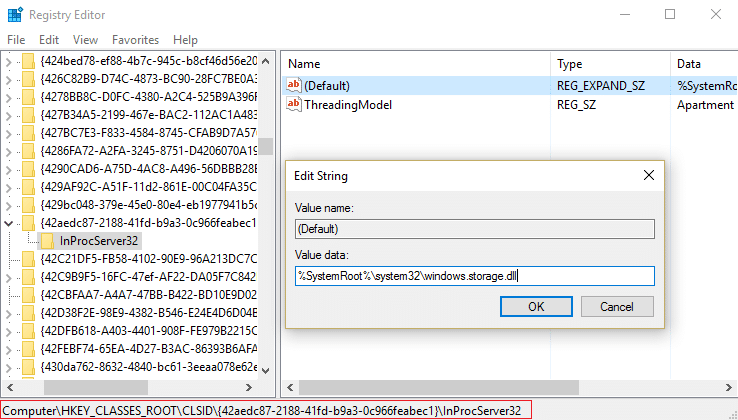
4. Reboot PC Anda untuk menyimpan perubahan.
Catatan: Jika Anda tidak dapat mengedit pengaturan ini karena masalah izin maka ikuti posting ini.
Direkomendasikan untukmu:
Itu saja Anda telah berhasil Memperbaiki Pengaturan Tampilan Folder Tidak Menyimpan di Windows 10 tetapi jika Anda masih memiliki pertanyaan tentang posting ini, silakan tanyakan di bagian komentar.
Platform Twitch memiliki opsi untuk melindungi Anda dari melihat bahasa yang berbahaya, menyinggung, dan kasar dalam obrolan. Untuk pengguna yang lebih muda, disarankan untuk memilikinya
https://www.youtube.com/watch?v=Pt48wfYtkHE Google Dokumen adalah alat luar biasa untuk berkolaborasi karena memungkinkan banyak orang mengedit dan mengerjakan satu dokumen
Anda dapat menggunakan beberapa metode untuk memotong bentuk di Adobe Illustrator. Hal ini karena banyak objek yang tidak dibuat dengan cara yang sama. Sayangnya,
Pernahkah Anda menerima notifikasi “Nomor telepon ini dilarang” di Telegram? Jika iya, Anda mungkin bertanya-tanya apa maksudnya. Telegram memiliki batasan
Snapchat adalah platform sosial populer yang memungkinkan pengguna memposting klip video secara publik dan mengirim pesan ke pengguna lain secara langsung jika seseorang tidak merespons
Mendapatkan Maaf, Anda hanya dapat mengirim pesan ke kontak bersama saat ini kesalahan di Telegram dapat mengecewakan saat menghubungi kontak baru.
Jika Anda ingin membuat presentasi untuk ponsel, Anda perlu mengubah tata letak menjadi vertikal di Google Slide. Google Slide ditujukan untuk
Soundboard adalah program komputer yang membantu aplikasi seperti Discord dalam menciptakan efek suara yang keren. Ini juga memungkinkan Anda mengunggah berbagai suara ke
Obsidian menawarkan platform untuk pembuatan dan pengelolaan tautan antara sumber daya, catatan, dan ide. Membuat tautan di Obsidian membantu Anda membuka level baru
Menggabungkan dua wajah yang sangat berbeda dari foto selalu merupakan cara yang bagus untuk bersenang-senang. Memadukan dua gambar terpisah untuk menciptakan tampilan baru
https://www.youtube.com/watch?v=ptR9NfE8FVw Channel Discord inilah yang membuat aplikasi Discord menghibur. Baik itu saluran teks yang penuh dengan meme
Diperbarui 19 Oktober 2023 Terkadang, kehidupan menghalangi tujuan media sosial kita. Anda mungkin pernah mengalami saat-saat ketika Anda sedang mengetik di ponsel,
Meskipun mungkin untuk menonaktifkan panggilan di WhatsApp, opsi ini tidak mudah ditemukan di aplikasi kecuali Anda melakukan beberapa modifikasi. Banyak pengguna memilih untuk melakukannya
Masalah terbesar yang dihadapi pengguna Roblox adalah terjebak dalam permainan. Ini karena Navigasi UI yang mungkin Anda aktifkan secara tidak sengaja
https://www.youtube.com/watch?v=srNFChLxl5c Sorotan Instagram adalah cara terbaik untuk lebih dekat dengan pengikut Anda. Anda dapat membagikan momen spesial Anda
Jika Anda menggunakan aplikasi perpesanan untuk tetap berhubungan dengan keluarga dan teman, Anda pasti sudah familiar dengan Facebook Messenger dan WhatsApp. Keduanya gratis,
Kehilangan data dapat berdampak buruk, baik secara finansial maupun produktivitas. Menurut IBM, biaya rata-rata pelanggaran data pada tahun 2023 lebih dari $4
Tahukah Anda bahwa Anda dapat mengerjakan beberapa aplikasi secara bersamaan di iPad Anda? Anda dapat memanfaatkan banyak opsi multitasking di iPad Anda, seperti Split View. Membelah
Menyiapkan autentikasi dua faktor (2FA), juga dikenal sebagai autentikasi dua langkah, sangat penting karena memberi Anda lapisan keamanan lain. Secara modern
Subtitle adalah pilihan yang tepat jika Anda ingin menikmati film atau acara TV favorit tanpa suara. Seperti platform streaming lainnya, Paramount+ memungkinkan Anda dengan cepat


















